固态硬盘数据修复方法,固态硬盘修复教程图解
发布时间:2022-12-21
作者:超级兔子
在各方面的性能表现上,固态硬盘要比机械硬盘要更为优良,如传输速度更快、发热低、噪音也更小等等。最突出的就是固态硬盘的读写优势,尤其是在读取一些很小型的文件时,固态硬盘可以发挥出它的魅力。但是,固态硬盘也是会损坏的,比如说突然无法读写文件、速度缓慢等等,这就代表固态硬盘需要修复了!接下来,就给大家带来固态硬盘数据修复方法。
固态硬盘数据修复方法:
方法一:利用电脑自动修复功能
1.选中硬盘,依次右击“属性”-“工具”-“查错”-“开始检查”,然后勾选“自动修复文件系统错误”、“扫描并试图修复坏扇区”。
2.扫描完成后,重启电脑。重启完毕后,再次打开硬盘,查看数据是否已经完整出现在硬盘中了。
方法二:数据恢复软件恢复
超级兔子硬盘恢复图解详情:
1.先提前在电脑下载好硬盘数据恢复软件,打开后选择“场景模式”下的“分区恢复”。
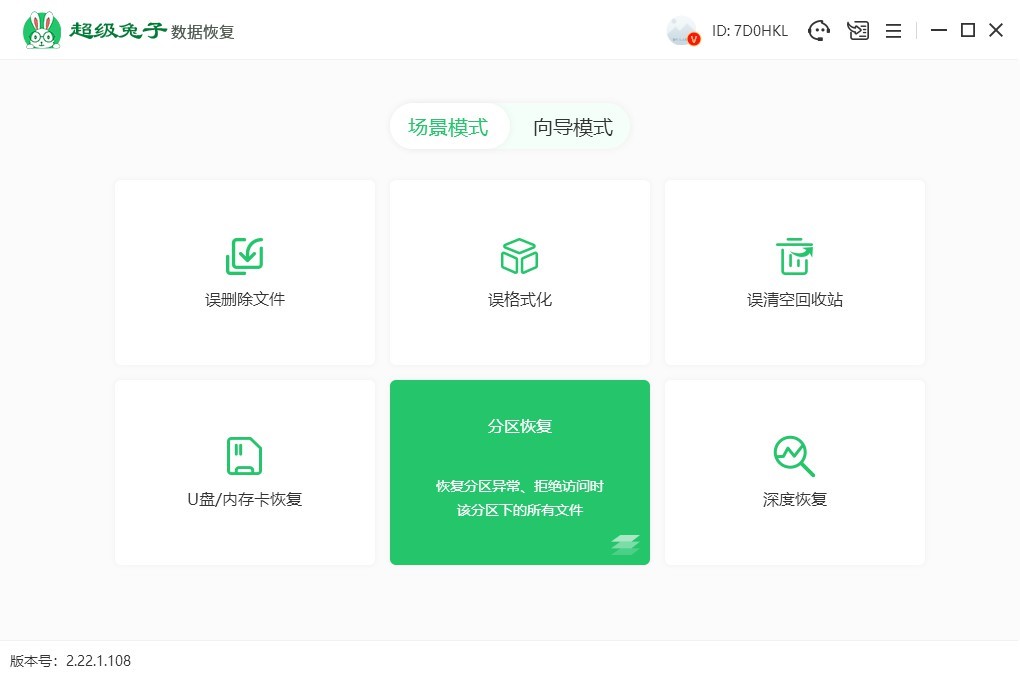
2.选择需要恢复数据的分区位置,确定好之后再点击右下方的“开始扫描”按钮。
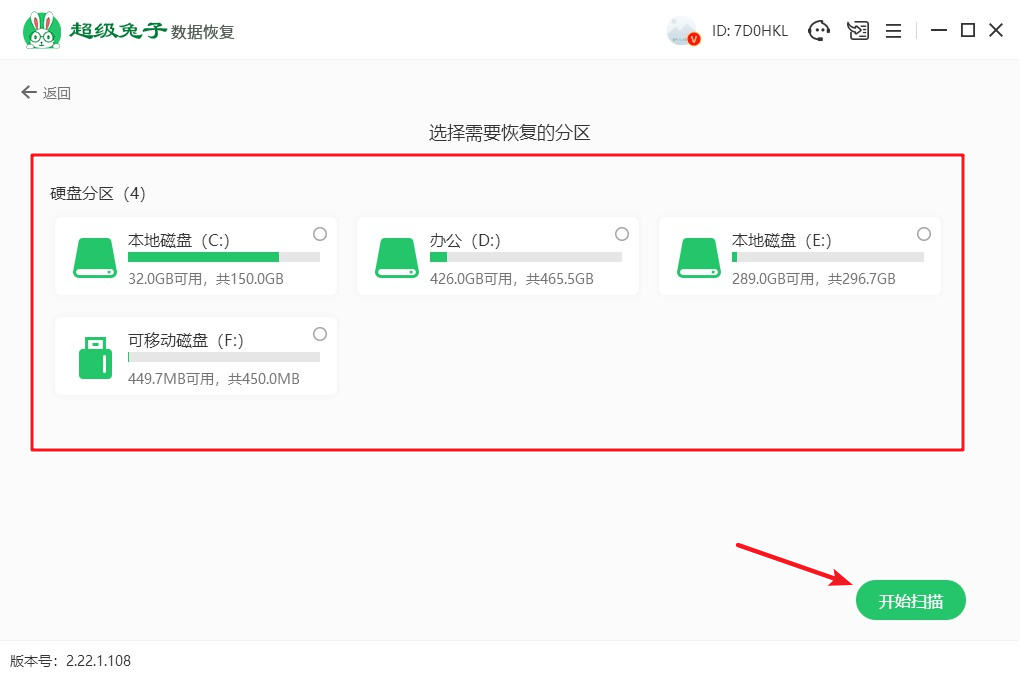
3.超级兔子开始扫描硬盘数据,这个过程无需手动操作,耐心等待扫描成功即可。待扫描完成,勾选需要恢复的文件,再点击“立即恢复”。
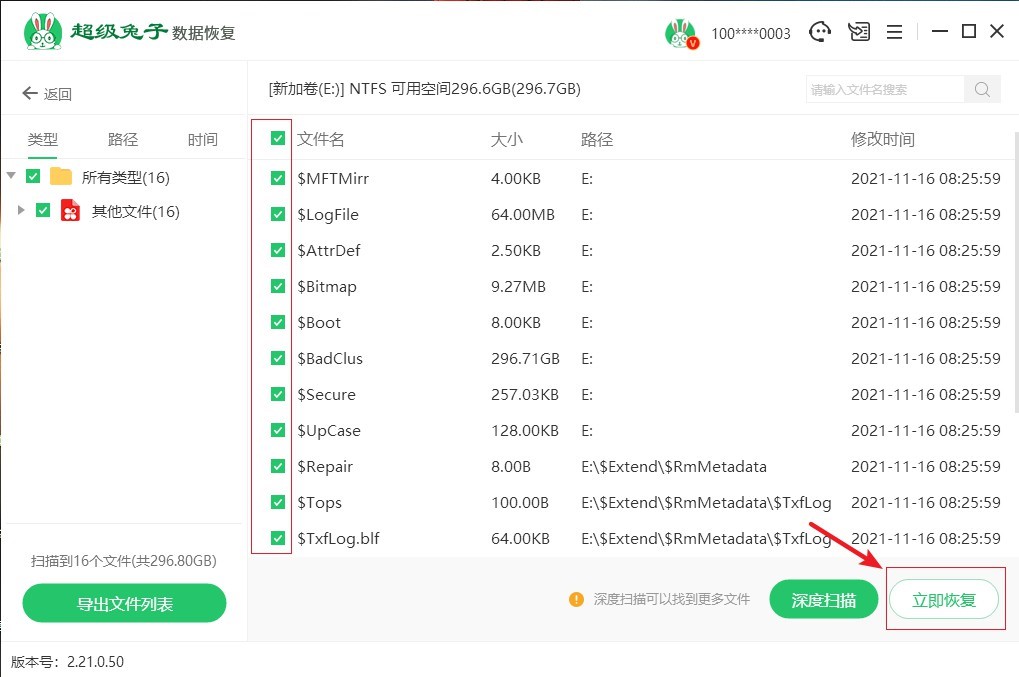
4.需要注意的是,为了避免数据被二次覆盖破坏,所以恢复的数据需保存到其他盘中。
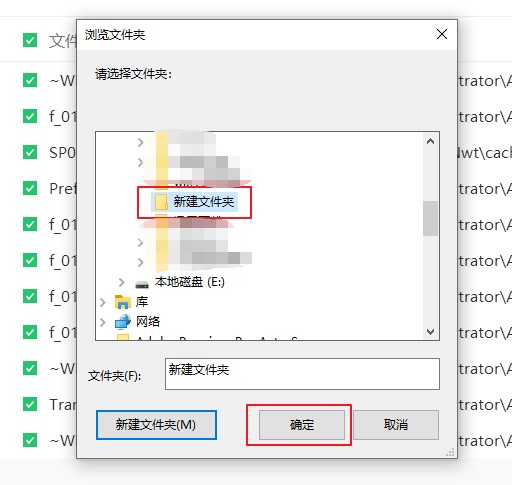
5.超级兔子对文件进行恢复和导出,这个过程同样无需手动操作。
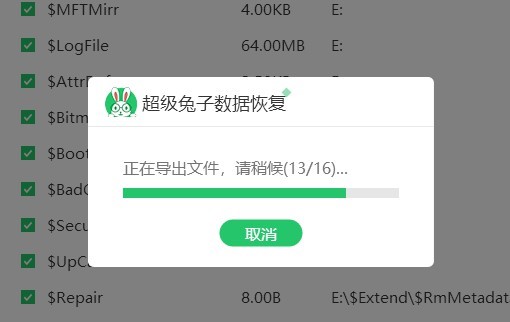
6.超级兔子恢复硬盘数据成功,点击“确定”键即可。
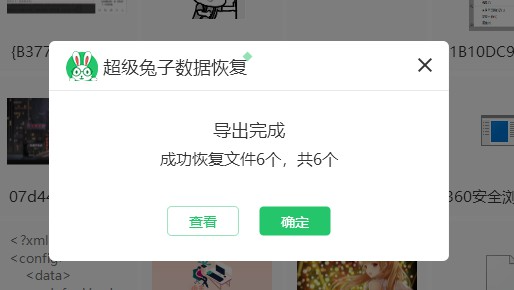
以上就是本次为大家提供的两个固态硬盘数据修复方法,如果固态硬盘因为损坏而丢失了数据,可以试试方法一修复一下硬盘,完成后再看看数据有没有出现在硬盘中。如果还是没有的话,推荐大家用超级兔子来恢复,简单几个步骤就可以实现数据的找回,而且不带任何广告,安全绿色、值得信赖。
本文为原创,转载请注明原网址:https://www.chaojituzi.net/help/1268.html
